
Dodavanje ključnih riječi fotografijama i videozapisima na Macu
Ključne riječi su tagovi ili oznake koje možete dodati fotografijama kako biste ih lako pronašli. Nakon dodjele ključnih riječi fotografijama, možete pretražiti fotografije po ključnim riječima povezanima s njima.
Dodavanje ili uklanjanje ključnih riječi u prozoru Informacije
Idite u aplikaciju Foto
 na Macu.
na Macu.Odaberite fotografije kojima želite dodati ključne riječi.
Kliknite
 u alatnoj traci.
u alatnoj traci.U prozoru Informacije kliknite na polje Dodajte ključnu riječ (ili polje u kojemu se pojavljuju druge ključne riječi ako ste neke već dodali), zatim unesite ključnu riječ i pritisnite Return kako biste je dodali fotografijama.
Dok tipkate, aplikacija Foto predlaže ključne riječi koje ste prije upotrebljavali. Za brisanje ključne riječi, odaberite ju i pritisnite Delete.
Kad završite, zatvorite prozor Informacije.
Uređivanje ključnih riječi pomoću Upravitelja ključnih riječi
Možete koristiti Upravitelja ključnih riječi za dodjelu ključnih riječi odabranim fotografijama i upravljanje popisom ključnih riječi.
Idite u aplikaciju Foto
 na Macu.
na Macu.Odaberite jednu ili više fotografija, zatim odaberite Prozor > Upravitelj ključnih riječi.
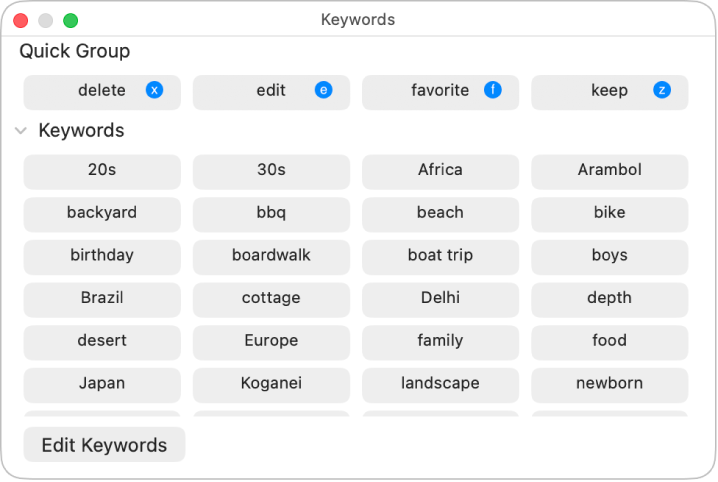
Da biste dodijelili ključne riječi odabranim fotografijama, kliknite na ključne riječi.
Da biste uklonili ključnu riječ iz fotografija, ponovno kliknite na nju.
Za uređivanje popisa ključnih riječi, učinite nešto od sljedećeg:
Dodavanje ključne riječi na popis ključnih riječi: Kliknite Uredi ključne riječi, kliknite
 , zatim unesite novu ključnu riječ.
, zatim unesite novu ključnu riječ.Uređivanje ključne riječi: Kliknite Uredi ključne riječi, zatim odaberite ključnu riječ koju želite promijeniti. Kliknite Preimenuj i upišite promjene, zatim pritisnite Return.
Brisanje ključne riječi sa svih fotografija: Kliknite Uredi ključne riječi, odaberite ključnu riječ koju želite obrisati, zatim kliknite
 .
.Dodavanje ili promjena prečaca tipkovnice za ključnu riječ: Kliknite na Uredi ključne riječi, odaberite ključnu riječ, kliknite na Prečac, zatim unesite prečac tipkovnice.
Podesite popis za brzo biranje često korištenih riječi
Možete izraditi popis za “brzo biranje” najčešćih ključnih riječi tako da ih možete brže dodjeljivati. Nakon što podesite popis za brzo biranje, možete koristiti prečace tipkovnice za dodjelu ključnih riječi odabranim fotografijama.
Idite u aplikaciju Foto
 na Macu.
na Macu.Odaberite Prozor > Upravitelj ključnih riječi.
Odvucite ključne riječi u područje Brza grupa u Upravitelju ključnih riječi.
Aplikacija Foto svakoj ključnoj riječi na vašem popisu za brzo biranje dodaje prečac tipkovnice kako biste mogli brzo dodijeliti ključnu riječ fotografiji. Možete također promijeniti prečac tipkovnice. Pogledajte članak Uređivanje ključnih riječi pomoću Upravitelja ključnih riječi iznad.
Ključne riječi koje dodate u područje Brze grupe pojavljuju se u skočnom izborniku Filtriraj prema. Zatim možete odabrati ključnu riječ na izborniku kako biste prikazali stavke s tom ključnom riječju. Pogledajte članak Pretraživanje fotografija i videozapisa.
Pretraga fotografija prema ključnoj riječi
Idite u aplikaciju Foto
 na Macu.
na Macu.Kliknite u polje za pretraživanje u alatnoj traci, zatim unesite ključnu riječ u polje za pretraživanje.
Dok unosite tekst, ispod polja za pretraživanje pojavljuju se prijedlozi za pretraživanje. Možete unijeti više riječi odvojenih razmacima kako biste pretraživali po više ključnih riječi.
Za ponovni prikaz svih fotografija nakon pretraživanja, kliknite
 .
.